Google Chrome temasının değiştirilmesi İnternet kullanımını güzelleştirebilir ve daha eğlenceli ve kişisel hale getirebilir. Windows gibi, Google Chrome da bize ana sayfasının tasarımını değiştirme fırsatı veriyor. Her şeyi kendi zevklerine göre ayarlama imkanı ile hayranları memnun eden harika bir özellik. Bu kılavuz, temayı Google Chrome'da nasıl yükleyeceğinizi ve kaldıracağınızı gösterecektir.
Ayrıca okuyabilirsiniz: Google Chrome'da Ebeveyn Denetimleri Nasıl Etkinleştirilir?
Google Chrome'da Tema Nasıl Yüklenir ve Kaldırılır
Tema nasıl kurulur?
Bu nedenle, başlangıçta önce indirmeniz gerekiyor ve bunu tarayıcınız için eklentiler de indirebileceğiniz "Chrome web mağazasında" yapabilirsiniz. Açmak için iki kolay yol kullanabilirsiniz:
Tarayıcı menüsünü açın ve "Ayarlar" <"Diğer araçlar" <"Uzantılar" ı tıklayın ve sayfanın altına gidin ve "Daha fazla uzantı al" ı tıklayın ve "Temalar" bölümünü tıklayın.
Veya adres çubuğuna şu URL'yi yapıştırın: //chrome.google.com/webstore/category/themes ve Enter tuşuna basın.
Şimdi, Chrome web mağazası açılacak ve ücretsiz bir biçimde indirilip yüklenebilecek temaları göreceksiniz.
Doğru temayı bulmak için sol panelde bulunan arama kutusunu kullanabilir, burada arama sorgunuzu girebilir, “Temalar” seçeneğini seçebilir ve sonuçların görüntülenmesini bekleyebilirsiniz.
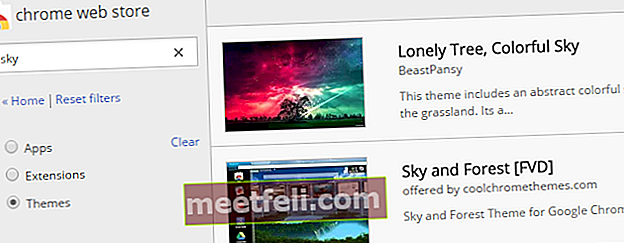
Uygun bir tema bulduğunuzda, onu seçin ve sağ üst köşede bulunan "Chrome'a Ekle" düğmesine tıklayın.
Bir temanın yüklenmesini bekleyin ve bundan sonra Google Chrome temanız otomatik olarak değişecek ve Ctrl + T klavye kısayoluyla yeni bir sekme açarak ana sayfayı görüntüleyebilirsiniz.
Google Chrome'da bir tema nasıl kaldırılır?
Ayarladığınız temayı beğenmezseniz, aşağıdaki şekilde kaldırın:
Chrome menüsünü <"Ayarlar" açın ve "Görünüm" bölümünün altında "Varsayılan temaya sıfırla" yı tıklayın.
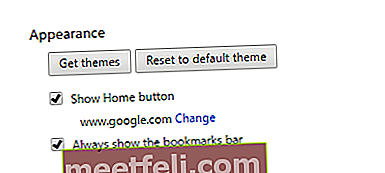
Bundan sonra, ana Google Chrome sayfası orijinal görünümüne sahip olacaktır.
Görüntü Kaynağı: www.colourandlight.files.wordpress.com
Ayrıca şunu da okuyabilirsiniz: Windows 10'da Google Chrome Otomatik Güncellemesini Devre Dışı Bırakma









